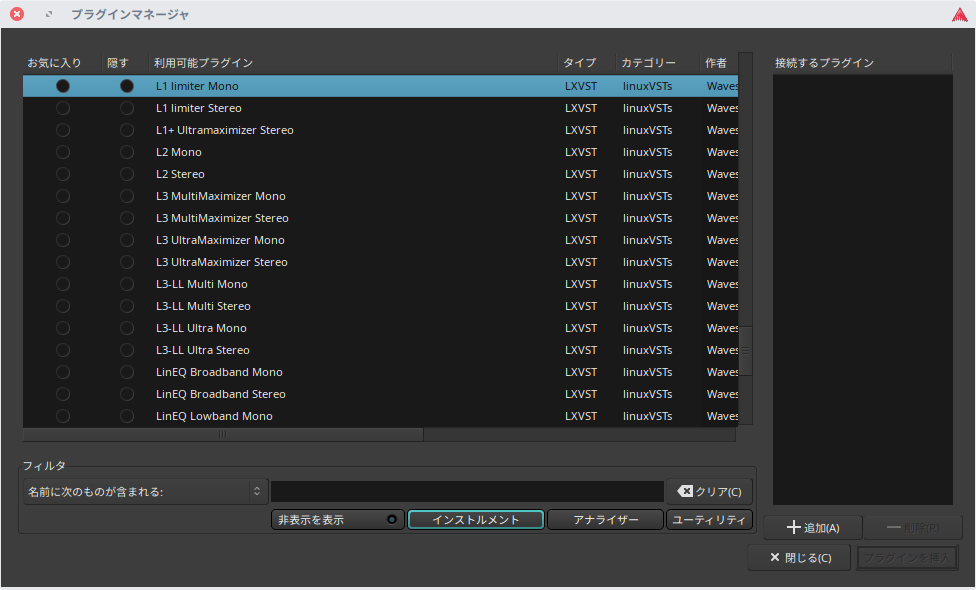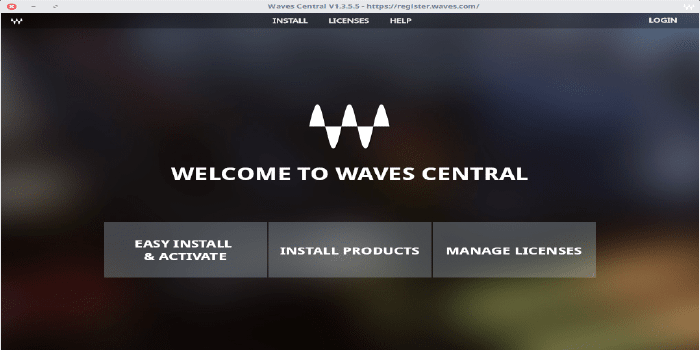LinuxでWavesプラグインを動かす

以前の記事でLinux環境でWaves CentralからプラグインをインストールしたあとDAWで動かすことはできなかったのだが、いつの間にかLinVstでできるようになっていたので、やり方をまとめる。
English article here
動作環境
- Ubuntu Studio 18.10
- Wine 4.0-rc7 (Staging)
- LinVst 2.4.1
- Ardour 5.12
Wineのアーキテクチャは64bitのみで確認。
ホストLinux環境の下準備
予め下記のパッケージをインストールしておく。
sudo apt install winbind gnutls-bin libntlm0
Wine環境の下準備
DLLのインストール
winetricksで以下のDLLをインストールする。
d3dx11_42
d3dx11_43
gdiplus
mfc42
vcrun2005
vcrun2008
vcrun2010
vcrun2012
vcrun2013
vcrun2015
webio
wininet
DLLオーバーライドの設定
winecfgのライブラリタブで以下のDLLのオーバーライドを指定しておく。
d2d1
ierutil
mfc140
mfc42
mfc42u
nsi
すべてネイティブ版後に内蔵版でOK。
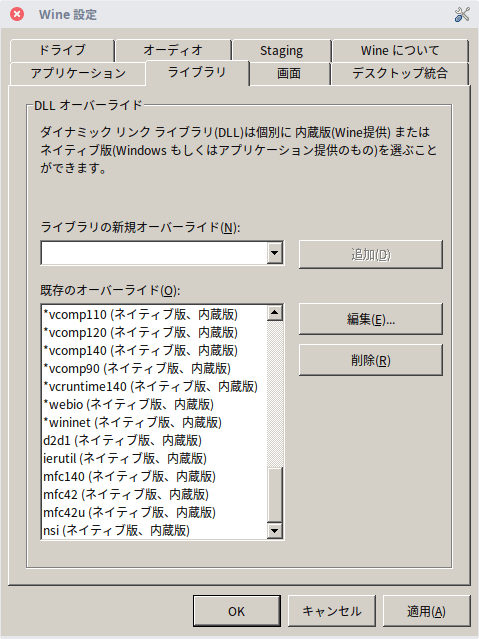
アプリケーションタブのWindows バージョンは7以降にしておく。robocopyのインストール
Wineではデフォルトでrobocopyコマンドがインストールされていない。 これを手動でインストールする。 インストールファイルは以下にある。 https://www.microsoft.com/en-us/download/details.aspx?id=17657
環境変数の追加
Windowsでは通常デフォルトで設定されている環境変数がWineでは設定されていないものがある。 これを手動で追加する。
wine regedit
HKEY_CURRENT_USER\Environmentあたりに下記の環境変数を定義する。
| Name | Data |
|---|---|
| COMMONPROGRAMFILES(X86) | C:\Program Files (x86)\Common Files |
| PROGRAMFILES(X86) | C:\Program Files (x86) |
| PUBLIC | C:\users\Public |
Waves Central、Wavesプラグインのインストール
WavesサイトよりWaves Centralをダウンロードして普通にインストールし、 プラグインもインストールする。
LinVstのセットアップ
LinVstのリリースページからDebian-Stretch版をダウンロードし、解凍する。
embedded-versionディレクトリにあるlin-vst-serverと付いているファイルをすべて/usr/bin/に放り込む。
$ sudo cp embedded-version/lin-vst-server* /usr/bin/
同じディレクトリにあるlinvst.soファイルを~/.wine/drive_c/Program Files/VSTPlugIns/ディレクトリにコピーして、ディレクトリ内にあるdllファイルを同じ名前に変更する。
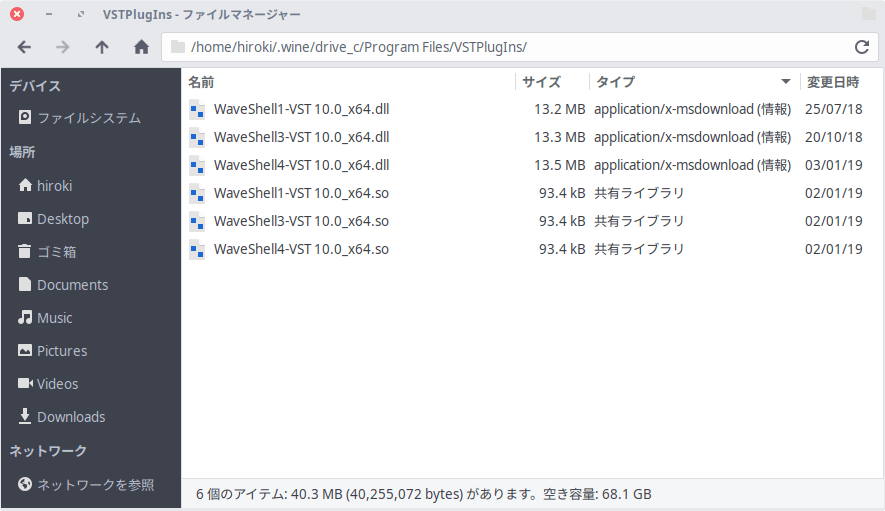
Ardourでプラグインを読み込む
編集→環境設定→VST→Linux VST パスに~/.wine/drive_c/Program Files/VSTPlugIns/を追加する。
.のつく不可視フォルダは選択できないため、アドレスバーに直接入力する。
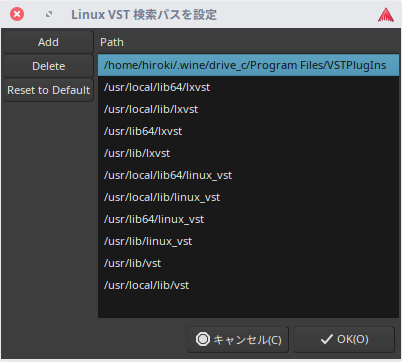
プラグインをスキャンすると、ダイアログが現れるので、C:をダブルクリックし、Program Files (x86)をダブルクリックし、Wavesをダブルクリックし、Plug-Ins V10を選択した状態で開くを押す。
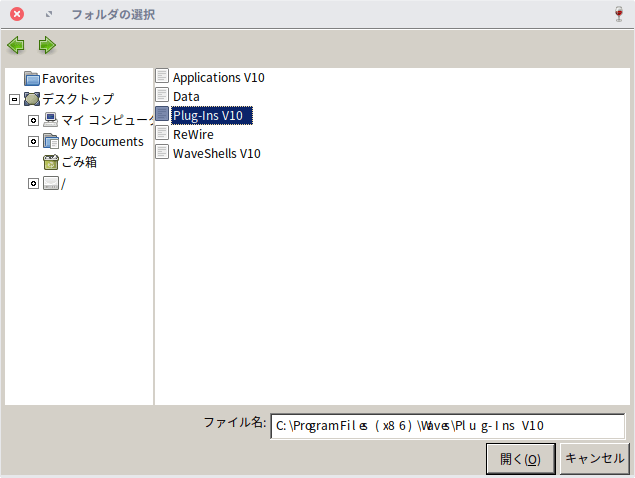
これでWavesプラグインが利用できるようになる。